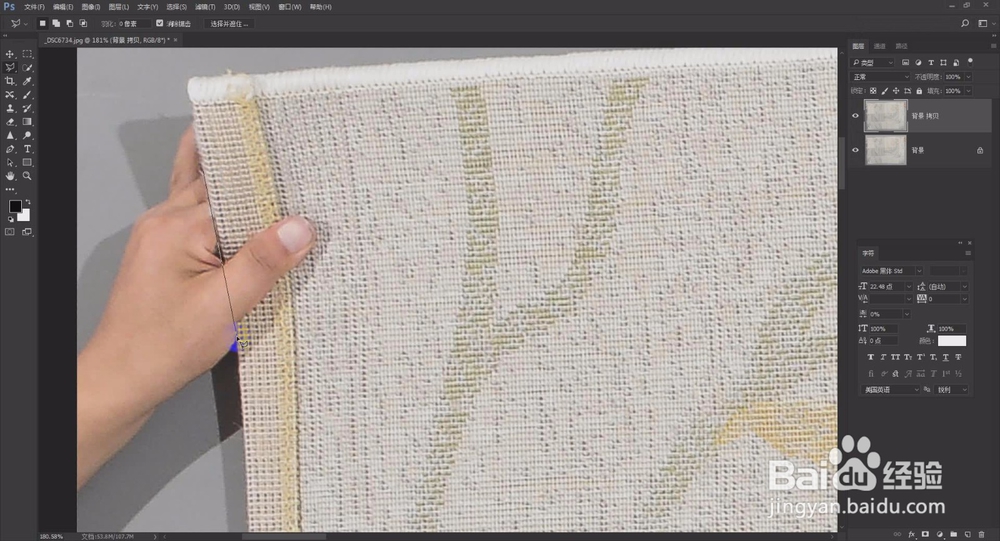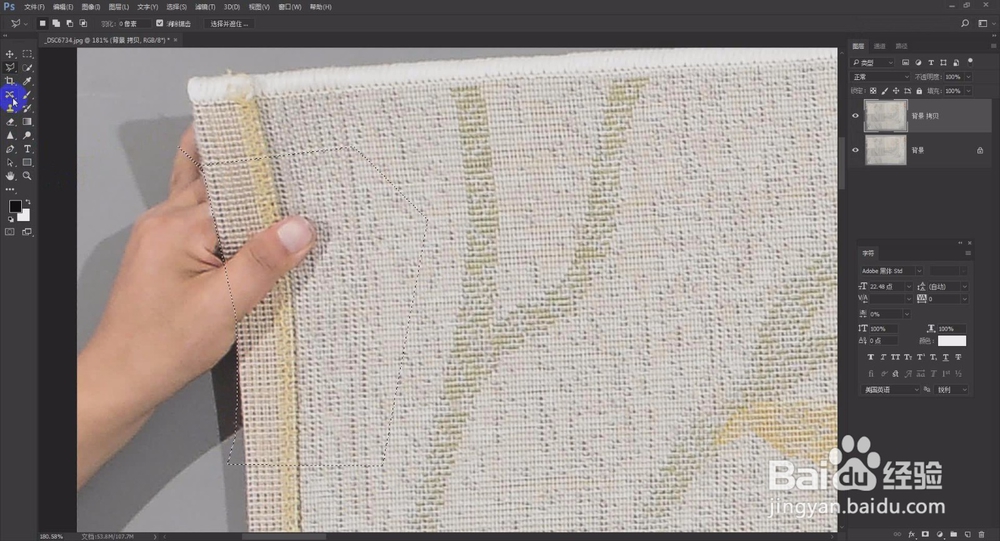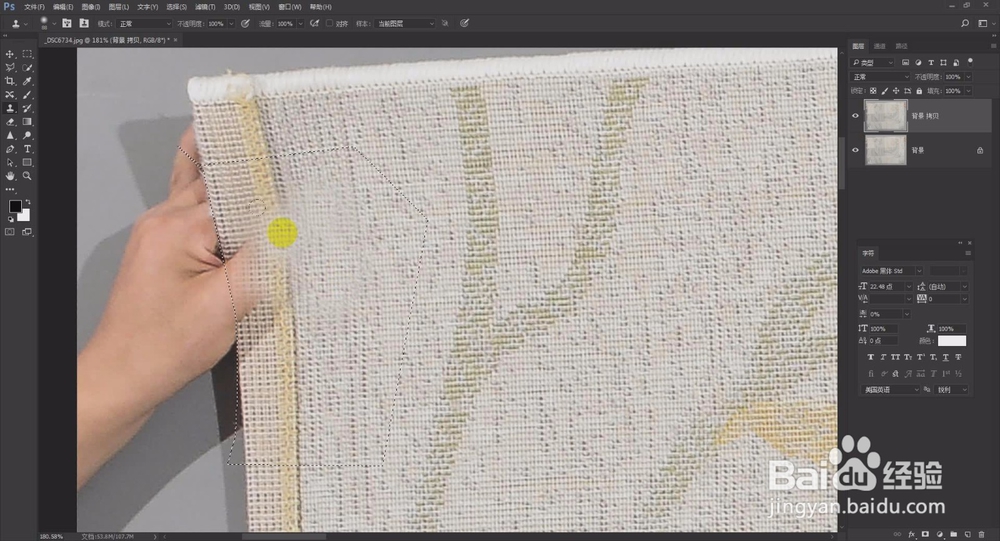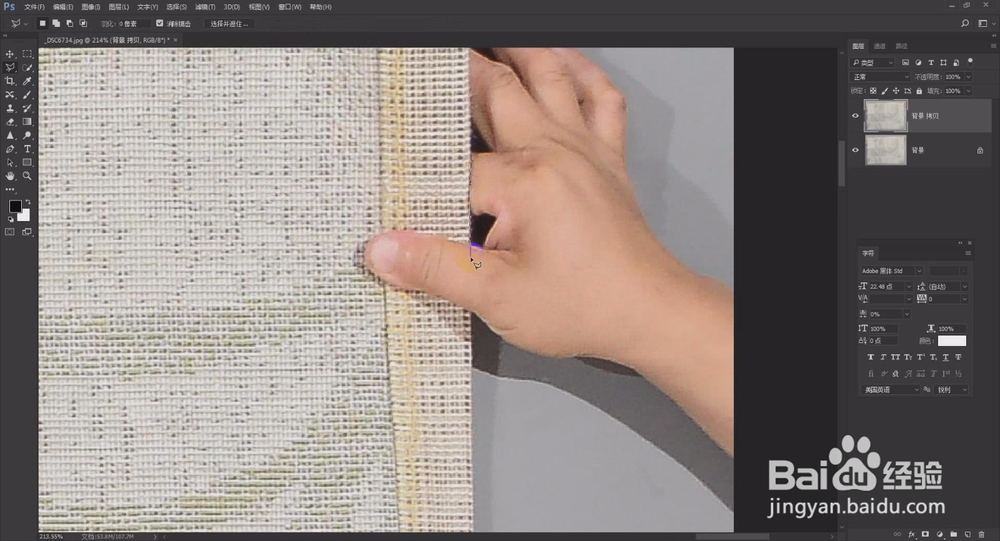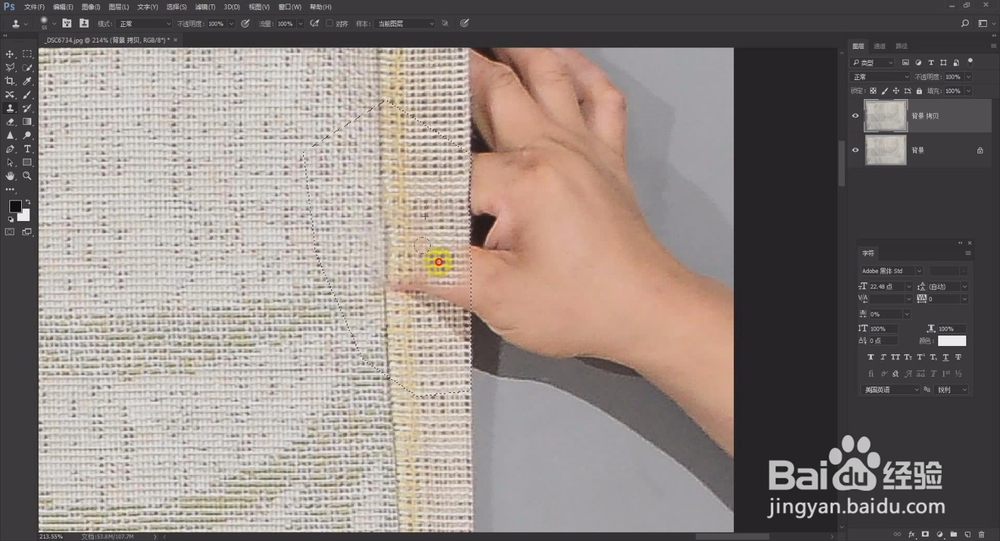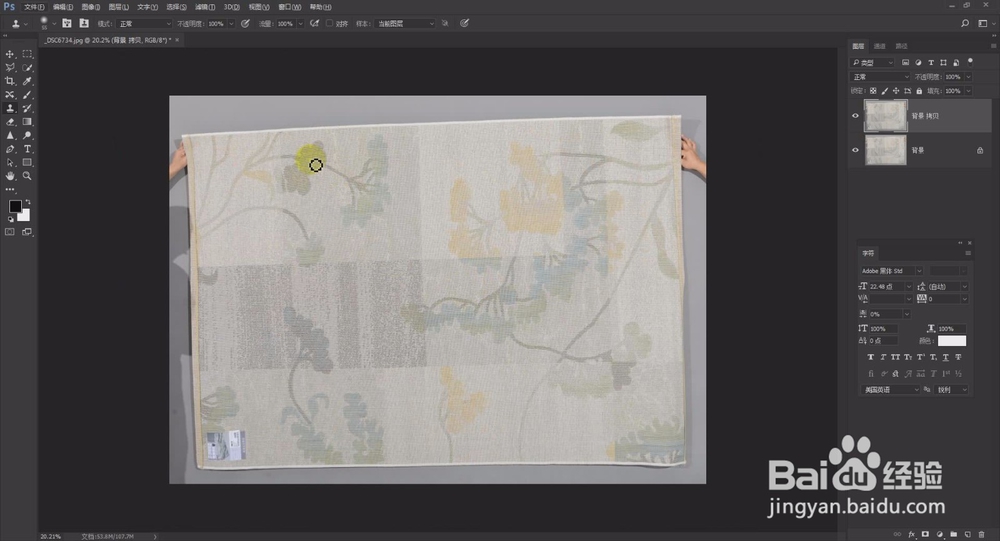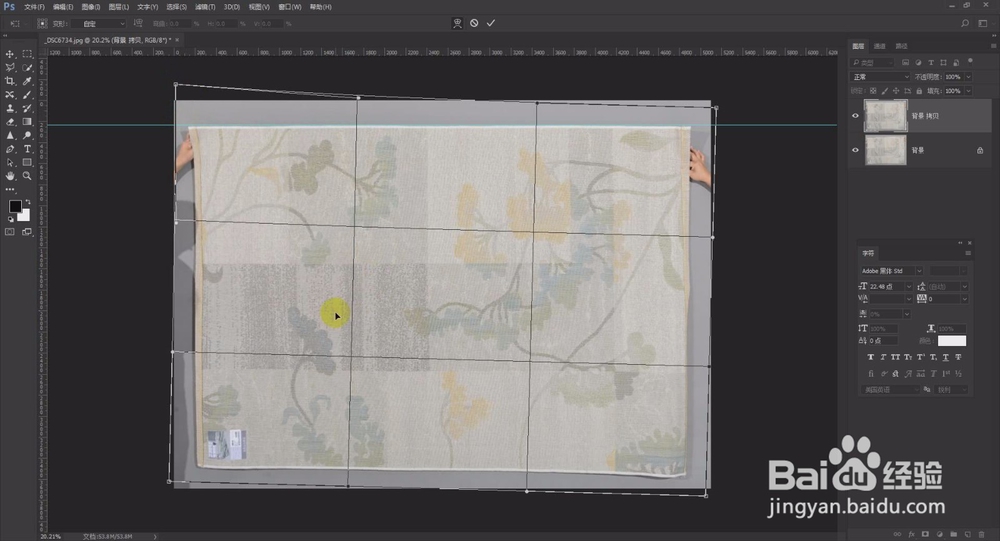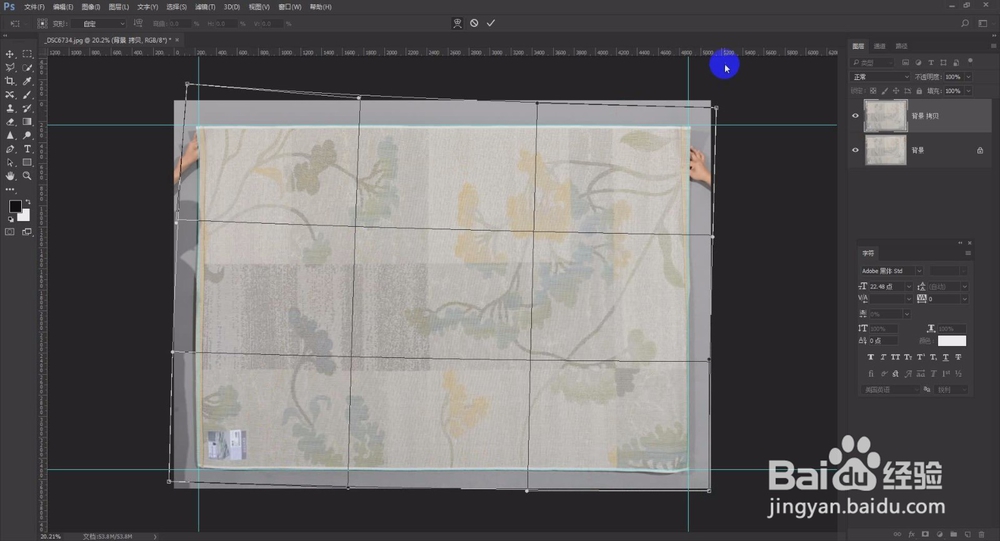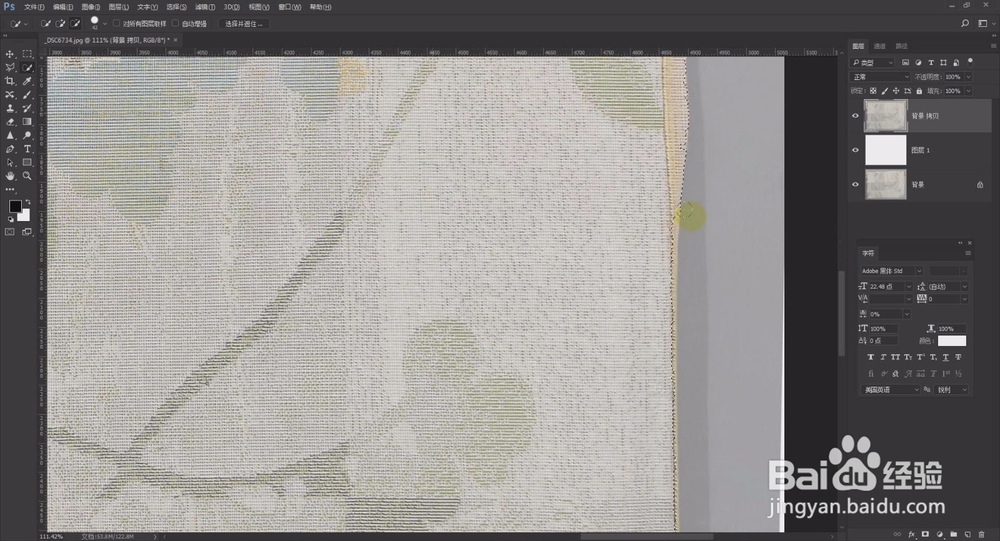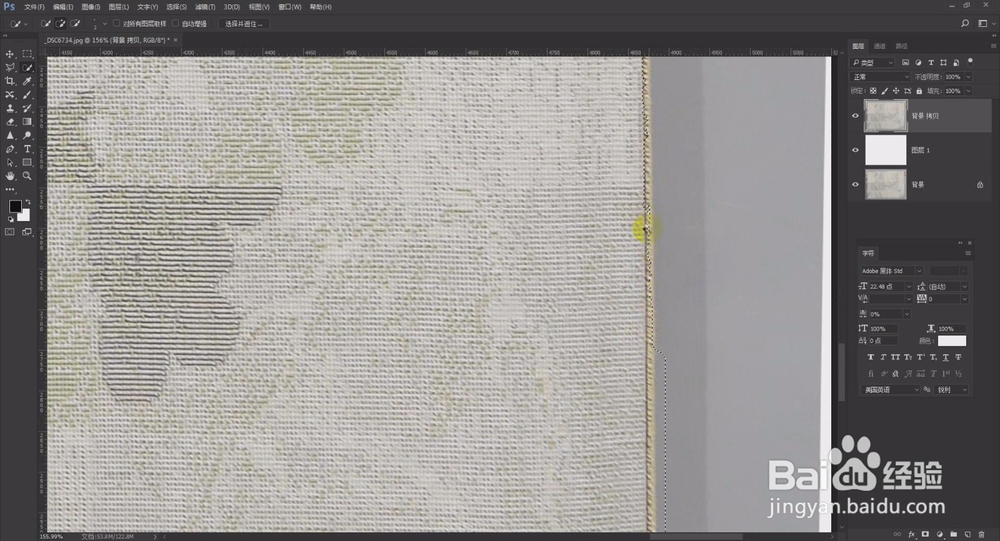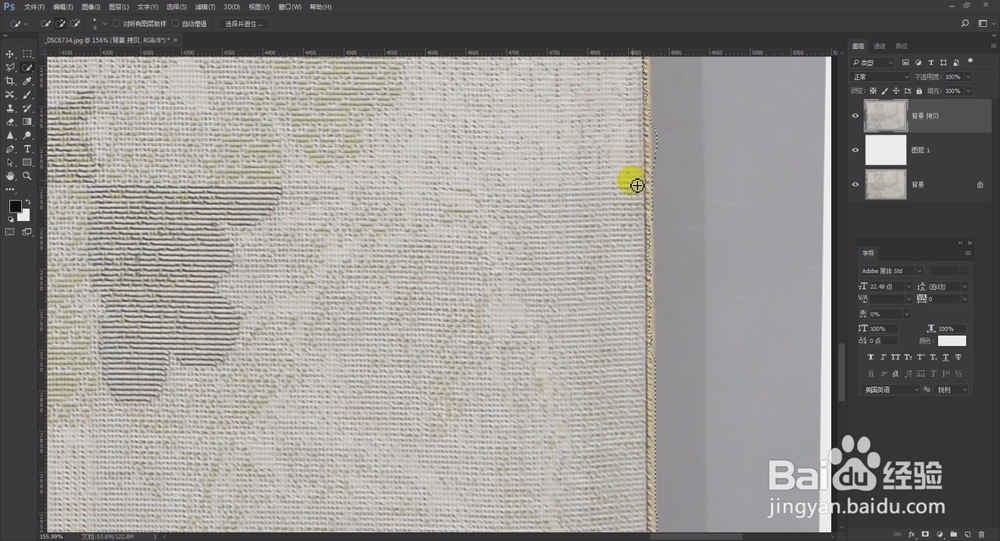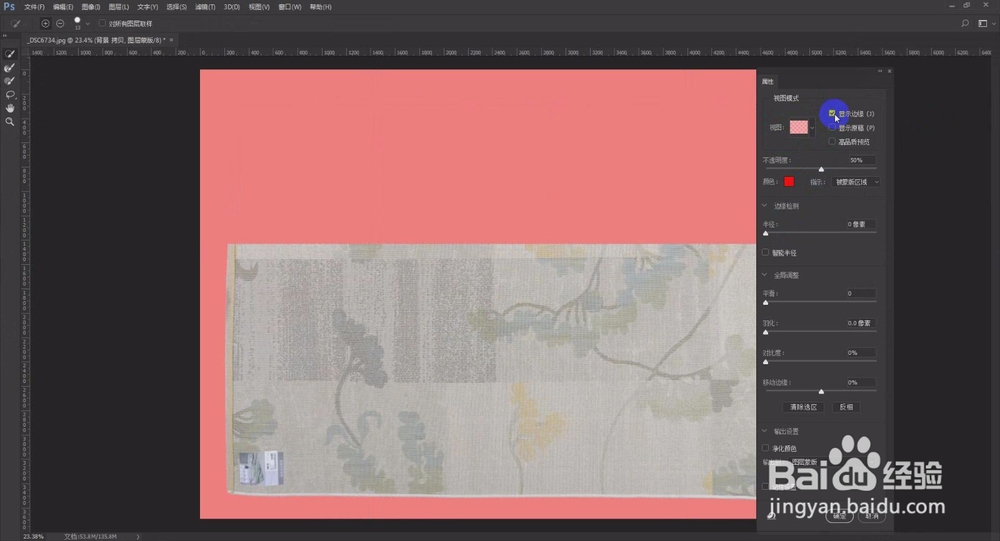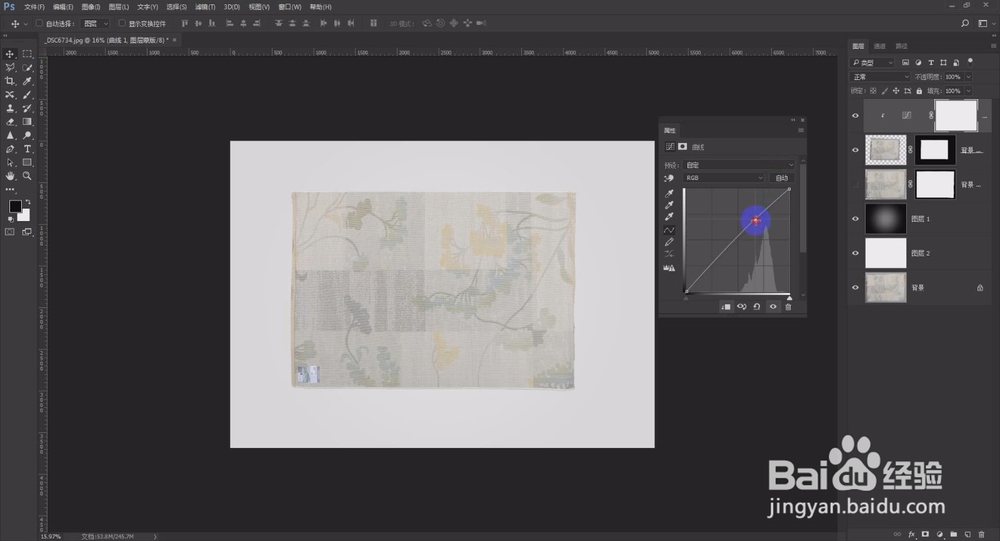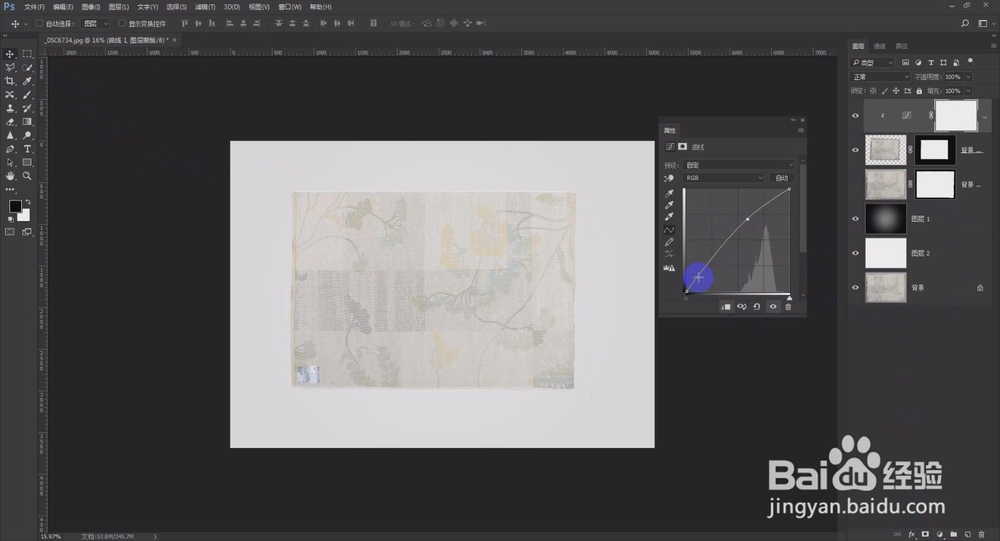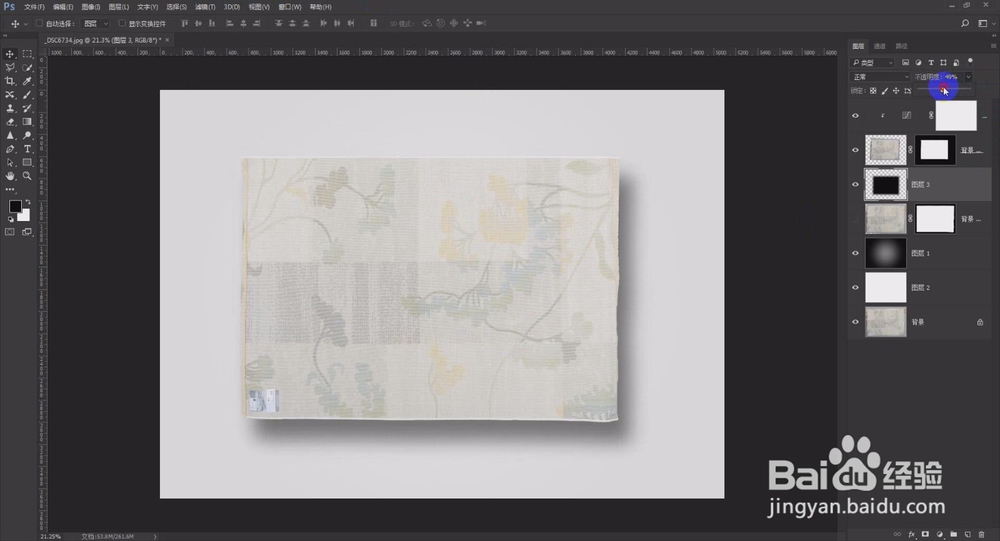photoshop教程ps软件地毯产品后期抠图操作
1、打开photoshop软件,把素材导入进来,如图所示。
2、使用photoshop软件工具箱中的多边形选择工具,对产品中人物的手部,进行选择。选择出来手部的溴腻男替位置,如图所示。
3、然后使用工具箱中的仿制图章工具,拾取取样点之后,就可以进行操作。把手部的位置全部去掉,如图所示。
4、用同样的方法,把左边的手部也去掉。
5、整体看小效果,现在整个毯子已经没有多余的信息了,这样子就可以对它进一步抠图操作了。
6、使用Ctrl+T自由变换命令,对产品调整,毯子肯定是方形的,要在参考线的参考线, 进行调整。
7、接下来使用工具箱中的快速选择工具,对毯子进行选择操作。在选择的时候,注意把产品放大,这样可以看到细节,选择更精确。
8、选择出来之后,使用图层蒙版的操作,调整边缘参数,对抠图出来的边缘进行调整。如图所示。
9、使用调整命令曲线,把产品进行亮度调整处理,效果如图所示。
10、对操作处理后的产品,添加一个投影,这样毯子更有立体感,如图所示。
声明:本网站引用、摘录或转载内容仅供网站访问者交流或参考,不代表本站立场,如存在版权或非法内容,请联系站长删除,联系邮箱:site.kefu@qq.com。
阅读量:61
阅读量:96
阅读量:60
阅读量:88
阅读量:84